iPod Touch geht nicht mehr an – Definitive Lösungen
Leo Klein
16.06.2022
„Mein iPod Touch 5. Generation stürzte plötzlich ab. Sein Bildschirm wurde schwarz und das iPod lässt sich nicht einschalten. Wenn es an ein Ladegerät oder einen Computer angeschlossen wurde, wurde es auch nicht aufgeladen. Was ist das Problem und wie kann man das abgestürzte iPod repariert?“
iPod Touch lässt sich nicht einschalten oder nicht aufgeladen. Das Problem haben vielen iPod Benutzern vorgekommen. Da es oft ohne Warnzeichen vorkommt, geraten wir dann in Panik und wissen nicht, was zu tun ist. Wenn Sie ein iPod Touch 1g/2g/3g/4g/5g/6g/7g haben, das nicht startet, können wir Ihnen zeigen, wie man das völlig abgestürzte iPod neustartet.

Es gibt keine bestimmte Erklärung, warum das iPod Touch nicht startet oder aufgeladen wird, doch gibt es ein paar mögliche verwiesene Gründe.
- Ihr iPod Touchs Akku ist komplett kaputt. Wenn Sie Ihr iPod Touch zur Seite gelegt und das Gerät für Monate oder sogar Jahre nicht benutzt haben, könnte das iPod Touch möglicherweise in einem extrem niedrigen Batteriestatus stehen und nicht durch Drücken des Power Buttons geweckt werden.
- Systemstörungen. Wenn Ihr iPod Touch lief gut und in nächste Minute plötzlich abstürzte, dürfte das Problem von Systemstörungen verursacht werden. Es ist einfach zu lösen.
- Schlechte Batterie oder andere kaputte Hardware. Wenn ein iPod Touch heruntergefallen ist oder durch Wasser beschädigt ist, könnte es eine schlechte Batterie oder etwas haben, was es nicht einschalten lässt. Um sicherzustellen, dass es kein Hardwareproblem ist, versuchen Sie die folgenden Methoden. Wenn Ihr iPod Touch mithilfe dieser Methoden noch nicht startet, ist es vielleicht Zeit, Apple Service anzurufen und ihr um Hardwarediagnosen zu bitten.
- iOS Systemprobleme. Sie können das unreagierte iPod Touch reparieren, indem Sie das iOS System updaten oder es durch iTunes wiederherstellen.
Das Zwangsstart (Soft-Reset) vom iPod Touch ist sehr hilfreich bei der Reparatur der Systemstörungen auf dem iPod Touch, iPhone, iPad. Wenn Ihr iPod Touch einfach ohne Grund unreagiert wird, ist ein Zwangsstart die perfekte Lösung.
- Halten Sie für 15 Sekunden den Power Button und Home Button gedrückt, bis das Apple Logo sich erscheint.
- Wenn der Bildschirm nach 15 Sekunden noch schwarz ist, warten Sie bitte geduldig und halten Sie die Buttons für mehr Sekunden gedrückt, bis Sie das Apple Logo sehen.
- Manche Benutzer können das iPod Touch nicht neustarten. Dann sollen Sie die Power und Home Buttons für 40 oder sogar 50 Sekunden gedrückt halten.
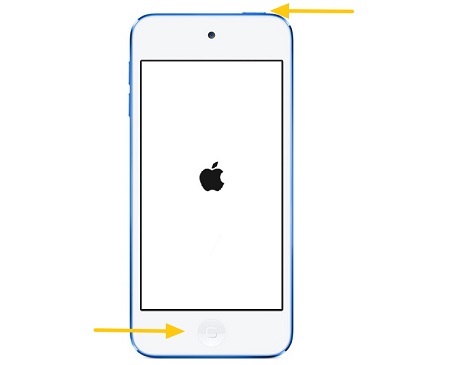
Wenn Ihr iPod Touch nach dem Soft-Reset nicht startet, könnte es im niedrigen Batteriestatus sein.
- Stecken Sie das iPod Touch in ein Ladegerät. Wenn Sie das iPod für Monate nicht benutzt haben, laden Sie ihn bitte mindestens 30 Minuten auf.
- Danach halten Sie den Home Button und Power Button für mindestens 15 Sekunden gedrückt. Sie sollten zuerst ein Symbol sehen, das den niedrigen Batteriestatus zeigt, dann das Apple Logo und zuletzt den gesperrten Bildschirm/ Home Bildschirm.
- Wenn Sie beim Drücken dieser zwei Buttons für eine Minute nichts sehen, versuchen Sie ein anderes Ladegerät oder schließen Sie stattdessen das iPod Touch an einen Computer an.

Das Erzwingen des Neustarts vom iPod Touch sollte sehr hilfreich sein. Allerdings gibt es eine peinliche Situation: Sie können den Neustart der Software nicht durchführen, weil der Home Button kaputt oder mit etwas blockiert ist. Versuchen Sie in diesen Fällen durch iTunes das iPod Touch wiederherzustellen.
Wenn Sie auch den Neustart des iPods Touch zu erzwingen versuchen, bleibt es aber beim Apple Logo, oder wenn Sie andere Systemfehler beachtet haben, wie z. B. ein Bootloop, bevor das iPod komplett ausgeschaltet wird, sollte die Wiederherstellung des iPod Geräts durch iTunes das Problem lösen.
- Verbinden Sie durch ein USB Kabel Ihr iPod mit dem Computer.
- Starten Sie auf dem Computer das iTunes und warten Sie, bis das iTunes Ihr iPod erkennt.
- Wählen Sie auf dem iTunes Ihr iPod und klicken Sie auf Übersicht > Wiederherstellen.
- Falls iTunes Ihr iPod Touch nicht erkennt, setzen Sie während der Verbindung Ihr Gerät in den Wiederherstellungsmodus: halten Sie die Home Taste und ein/aus Taste gedrückt, bis Sie das Logo sehen, das die Verbindung mit dem iTunes zeigt.
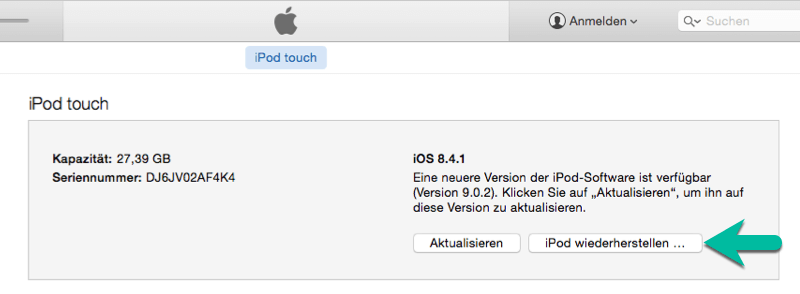
Hinweis: Wenn Sie durch iTunes das iPod Touch wiederherstellen, wird alle Lieder, Fotos und andere Daten auf dem iPod Gerät gelöscht. Wenn Sie kein Backup haben, verlieren Sie alle Daten.
Wenn iTunes Ihren iPod Touch nicht erkennt oder Sie den iPod Touch mit iTunes aufgrund eines unbekannten Fehlers 3194, 3014, 2003, 1604 usw. nicht wiederherstellen können, können Sie den iPod Touch ohne iTunes mithilfe von Passvers iOS Systemwiederherstellung wiederherstellen.
iOS Systemwiederherstellung ist ein Reparatur-Programm auf PC/Mac, das Probleme an dem iPod Touch lösen kann, wenn es nicht reagiert, oder wenn es bei schwarzem Bildschirm, Apple Logo, eingefrorenen Bildschirm, Bootloop oder anderen Systemprobleme bleibt. Es bietet zwei Modus zur Reparatur des iPods Touch, das nicht startet: Standard Modus zum Neustarten des iPod ohne Löschen von Daten und Erweiterter Modus, falls der Standardmodus fehlschlägt.
Passvers iOS Systemwiederherstellung unterstützt die iPod Touch 1g/2g/3g/4g/5g/6g/7g. Folgen Sie diese einfachen Schritte, um mit ein paar Klicks Ihr iPod Touch zu reparieren.
Laden sie auf den Windows PC oder Mac die kostenlose Probeversion der Passvers iOS Systemwiederherstellung herunter.
Schritt 1. Starten Sie auf dem Computer Passvers iOS Systemwiederherstellung. Verbinden Sie durch ein USB Kabel Ihr iPod Touch mit dem Computer. Danach klicken Sie auf Starten.
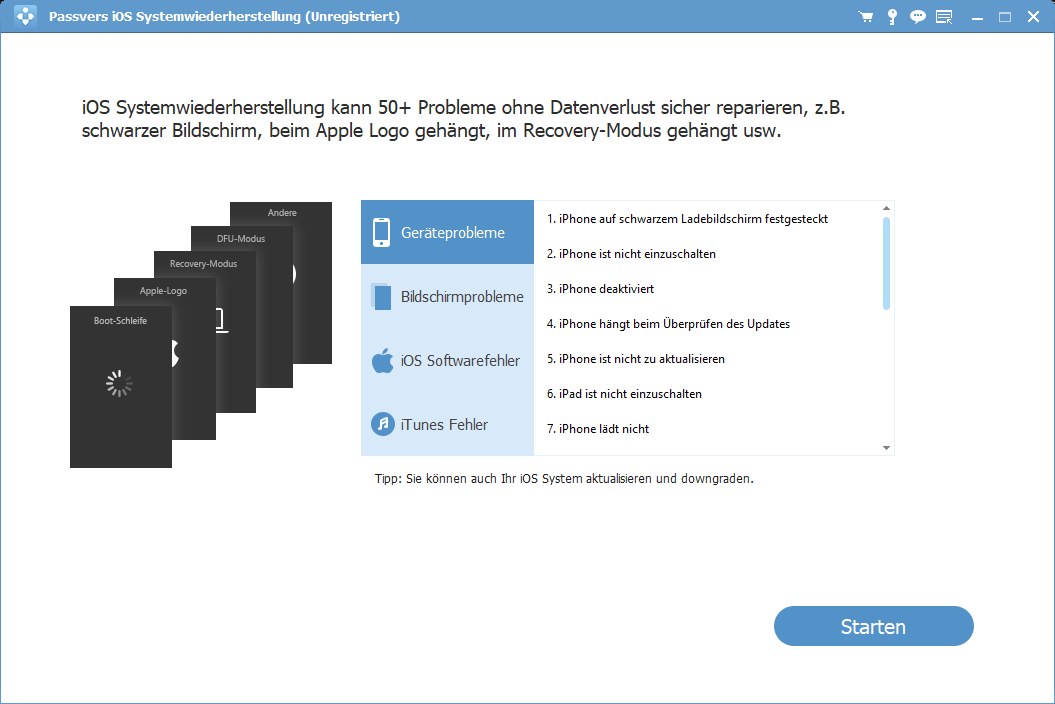
Schritt 2. Wählen Sie den Standard Modus. Klicken Sie auf Bestätigen, um fortzufahren.
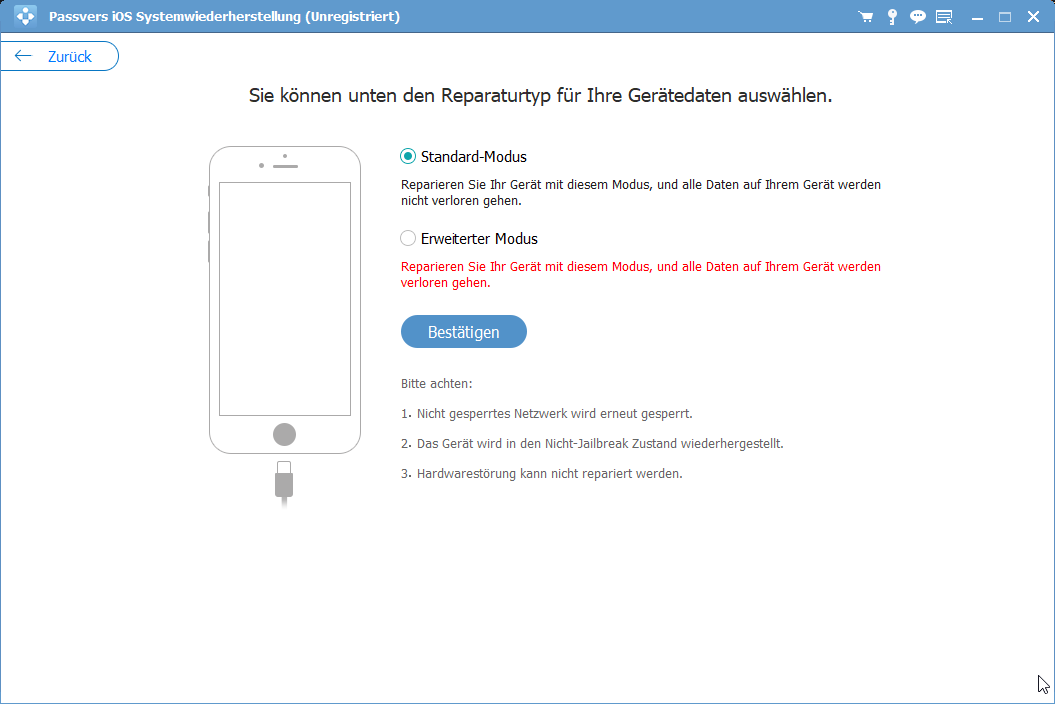
Schritt 3. Das Programm wird Sie dazu führen, den Recovery-Modus auf dem iPod Touch zu aktivieren.
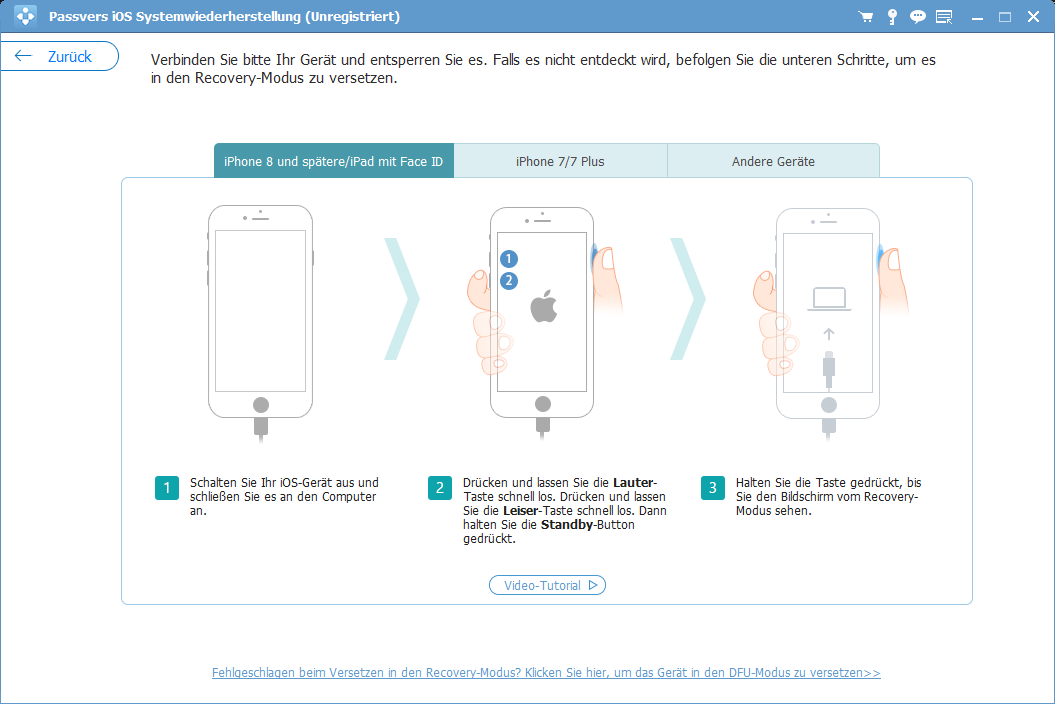
Schritt 4. Sobald das iPod Touch im Recovery-Modus ist, zeigt das Programm die Information Ihres iPods Touch an. Bitte checken Sie sie, ob alle Information Ihres Geräts richtig ist.
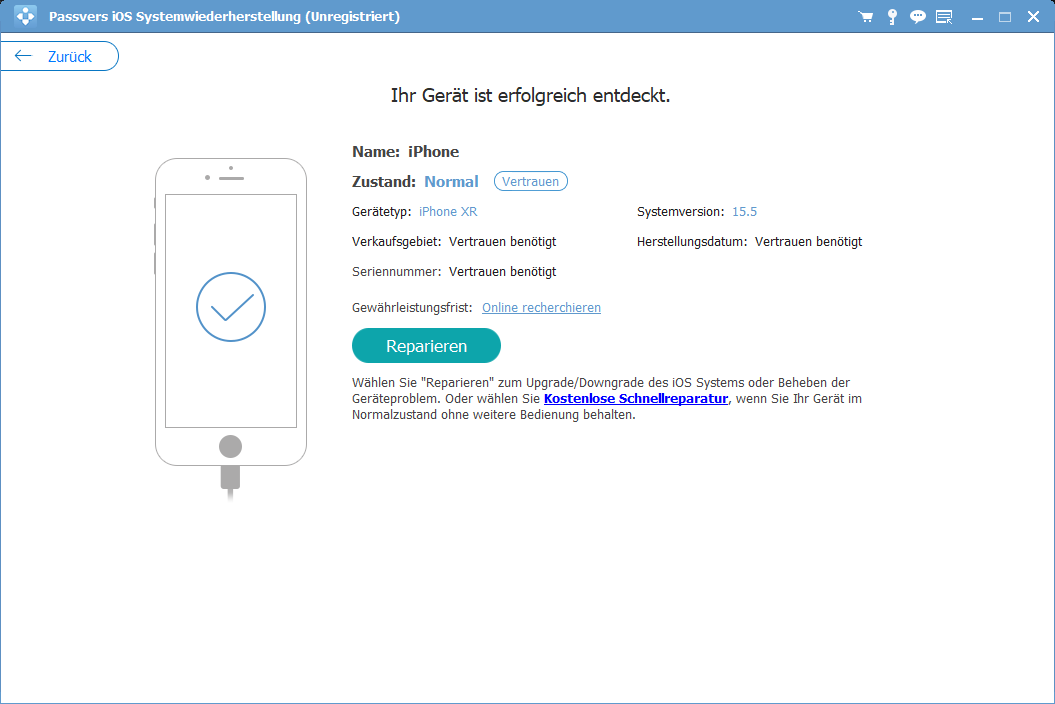
Schritt 5. Anschließend klicken Sie auf Reparieren. Und das Programm beginnt den Prozess von Reparieren. Das iPod Touch wird neustarten, sobald die Reparatur fertig ist.
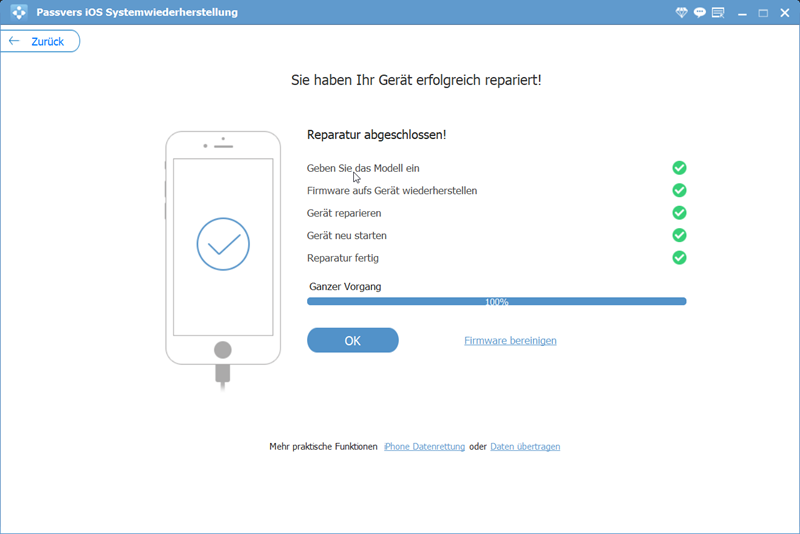
Jetzt wird Ihr iPod Touch normal und alle Daten darauf sind sicherlich. Nachdem es mithilfe der iOS Systemwiederherstellung repariert wurde, wird Ihr iPod Touch auf die neueste iOS Version upgedatet. Das Jailbrechen wird auch deaktiviert.
Helfen diese Methoden Ihnen bei der Reparatur Ihres iPods Touch? Schreiben Sie Ihre Meinung unten. Wenn Sie diesen Text hilfreich finden, teilen Sie bitte ihn mit Ihren Freunden durch Facebook, Instagram, Twitter, usw.ninhao